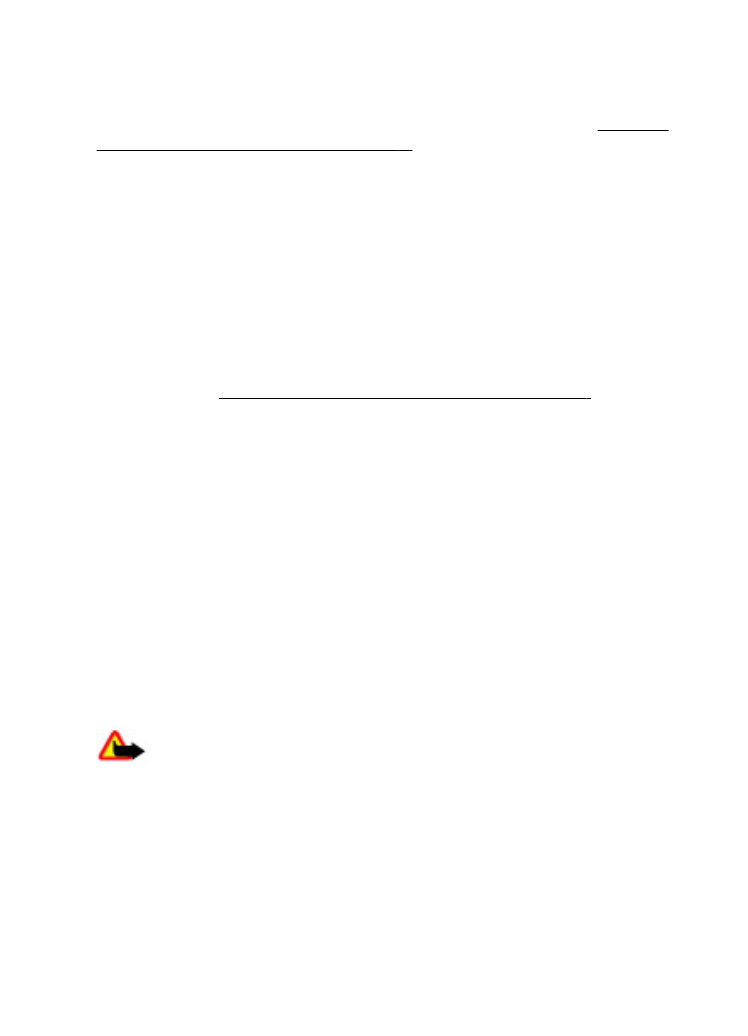
Aktualizácie softvéru cez sieť
Váš poskytovateľ služieb vám môže poslať aktualizácie softvéru vášho telefónu
bezdrôtovo priamo do vášho telefónu (služba siete). Táto možnosť nemusí byť k
dispozícii, podľa typu vášho telefónu.
Sťahovanie aktualizácií softvéru môže vyvolať prenos veľkého objemu dát cez
sieť vášho poskytovateľa služieb. Informujte sa u svojho poskytovateľa služieb o
poplatkoch za prenos dát.
Zaistite, aby mala batéria vášho prístroja dostatok energie, alebo pred spustením
aktualizácie pripojte nabíjačku.
Výstraha: Počas inštalácie aktualizácie softvéru nebudete môcť prístroj
používať dokonca ani na tiesňové volania, až pokým sa inštalácia neskončí a
prístroj sa nereštartuje. Kým dáte súhlas s inštaláciou aktualizácie, nezabudnite
si zálohovať dáta.
Nastavenia aktualizácie softvéru
Táto možnosť nemusí byť k dispozícii, podľa typu vášho telefónu.
Ak chcete povoliť alebo zamietnuť aktualizácie softvéru a konfigurácií, vyberte
Menu > Nastavenia > Konfigurácia > Nast. správcu zariad. > Aktual.
softvéru posk..
Nastavenia
© 2008 Nokia. Všetky práva vyhradené.
37
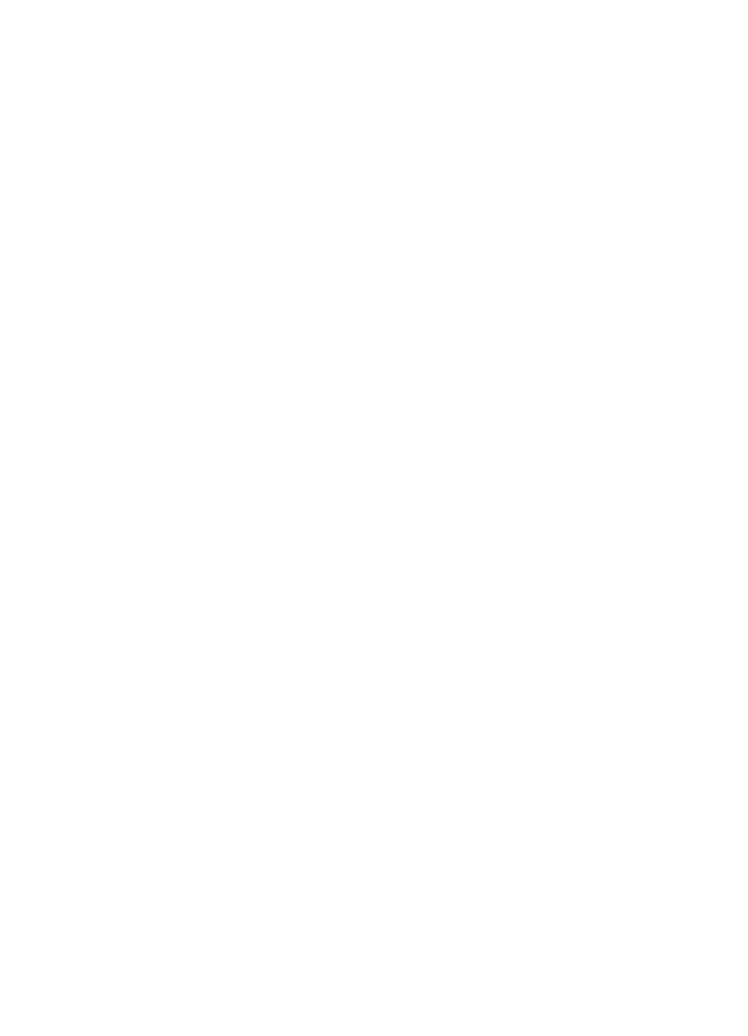
Vyžiadanie aktualizácie softvéru
1. Vyberte Menu > Nastavenia > Telefón > Aktualizácie telefónu, ak si
chcete vyžiadať aktualizácie softvéru od vášho poskytovateľa služieb.
2. Vyberte Detaily akt. softvéru, ak si chcete zobraziť aktuálnu verziu softvéru
a zistiť, či ju je treba akualizovať.
3. Vyberte Načítať softvér telef., ak si chcete načítať a nainštalovať
aktualizáciu softvéru. Riaďte sa pokynmi na displeji.
4. Ak sa inštalácia po načítaní nespustí, výberom Inštal. aktual. softvér
inštaláciu spustíte.
Aktualizácia softvéru môže trvať niekoľko minút. Ak máte problémy s inštaláciou,
spojte sa so svojim poskytovateľom služieb.